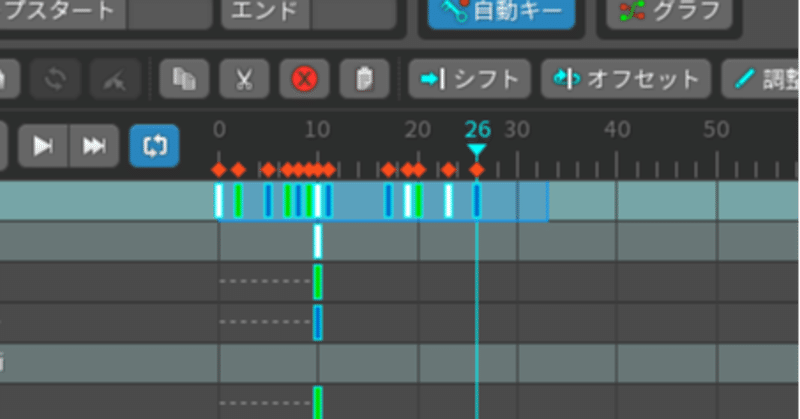
Spine小技、アニメーションキーを全て反転させる
通常状態と戦闘状態があるキャラクターアニメーションがある場合、単純にこの状態を推移させると違和感が強かったりします。なのでこの合間にちょっとしたモーションを挟む事があると思います。
で、この場合、通常状態→戦闘状態の推移と、戦闘状態→通常状態の推移は再生と逆再生のような関係になります。(例えば剣を鞘から抜く、剣を鞘に収める)。
もちろん正確に逆再生になることはありません。しかし、元となるキーがあれば改変は楽なはずです。というわけでさそくやっていきます。

まず通常状態から戦闘状態への推移アニメーション。普通に作ります。
つぎに、このアニメーションを複製します。
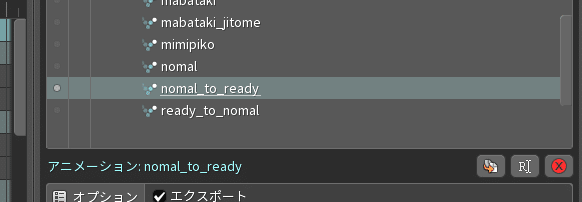
ツリーウィンドウの右下にある3つのアイコン。この一番左をクリックすることでアニメーションを複製することができます。
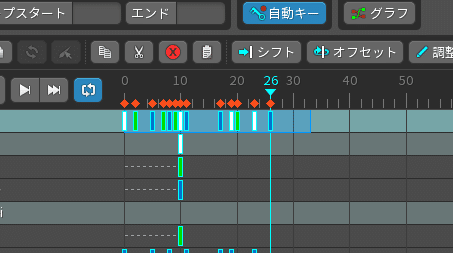
ドープシートの上部をドラッグして選択します。このとき、アニメーションの終了時点に再生位置を置いておくと便利です。で、この選択範囲をドラッグでずらします。アニメーション終了時点にアニメーション開始のキーがくるようにします。
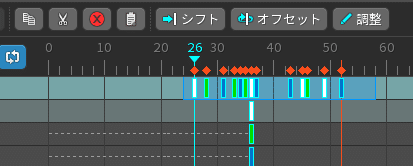
これで全体のキーが移動しました。あとは、この選択範囲の右端をクリックしてドラッグします。するとキーの間隔が狭くなっていきます。きにせず反対側まで突き抜けますと、全体のキーが反転します!!
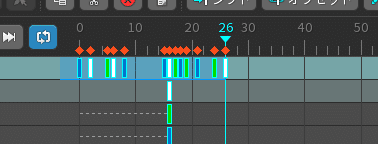
ぎゅーん!!

動作確認をしてみます。きちんと逆再生になっていることが確認できました! 小技的ですが、結構盲点でもあると思います。頭の柔らかい人は「は? 普通だが?」って感じだとも思いますが・・・。私はバカなんだ。
あとはここから違和感を削っていけば、状態推移のアニメーションも完成できると思います! やったー!
この記事が気に入ったらサポートをしてみませんか?
